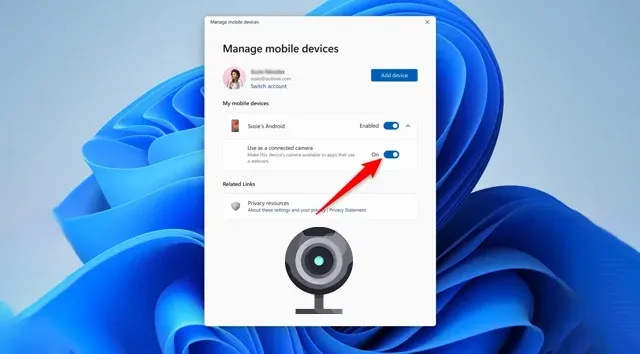
على الرغم من أن أجهزة الكمبيوتر أصبحت قوية بفضل مواصفاتها، إلا أن أداء كاميرات الويب لا يزال متوسطاً على هذه الأجهزة. يصعب العثور على كاميرا ويب ذات جودة جيدة على جهاز كمبيوتر محمول مع مواصفات مناسبة. وبفضل نظام الاندرويد، هناك العديد من التطبيقات التي يمكنك استخدامها لتحويل هاتفك الذكي إلى كاميرا ويب على جهاز الكمبيوتر الخاص بك الذي يعمل بنظام Windows.
بدأت Microsoft تدريجياً إطلاق ميزة جديدة تتيح لك استخدام كاميرا هاتفك الذكي العامل بنظام Android ككاميرا ويب. أفضل جزء في ذلك هو أنه يمكن استخدام الهاتف الذكي العامل بنظام Android ككاميرا ويب لأي تطبيق على جهاز الكمبيوتر الذي يعمل بنظام Windows 11. إذا كنت بالفعل في طريقك لاستخدام هاتفك الذكي العامل بنظام Android ككاميرا ويب على جهاز الكمبيوتر الخاص بك الذي يعمل بنظام ويندوز 11، هناك بعض الأشياء التي يجب أن تضعها في اعتبارك، والتي سنناقشها في هذا الموضوع.
كيفية استخدام هاتف الاندرويد ككاميرا ويب على نظام Windows 11؟
لعدة سنوات، اشتكى مستخدمو نظام Windows من جودة ضعيفة لكاميرات الويب على أجهزة الكمبيوتر المحمولة التي تعمل بنظام Windows. ولكن لم يكن هناك حلاً لهذه المشكلة سوى استخدام أدوات من طرف ثالث مع هاتف Android ككاميرا ويب. وجدت شركة Apple نفسها في وضع مشابه، وبعد العديد من الشكاوى، سمحت لمستخدميها باستخدام كاميرات iPhones ككاميرا ويب لأجهزة Mac.
تم الإعلان عن هذه الميزة لأول مرة خلال معرض CES في عام 2024، ولكن لم يتم تحديد توفرها بوضوح. الآن أصبحت تصل بشكل تدريجي ، ويشير موقع شركة مايكروسوفت إلى ان الميزة لكي تعمل بشكل صحيح فأنك تحتاج إلى هاتف يعمل بنظام Android 9.0 أو الإصدارات الأحدث، والإصدار 1.24012 أو الأحدث من تطبيق Link to Windows،. بالإضافة إلى ذلك، يجب أن يقوم جهاز الكمبيوتر الخاص بك بتنزيل وتثبيت تحديث Cross Device Experience Host لتعمل هذه الميزة بشكل صحيح.
وفيما يلي الخطوات المطلوبة:
1 - قم بتنزيل إصدار Link to Windows 1.24012 على الهاتف. أو يمكنك الحصول عليه من مصدر ثالث موثوق به مثل APKMirror.
2 - قم بتثبيت إصدار لـ Link to Windows على جهاز الكمبيوتر الخاص بك.
3 - على جهاز الكمبيوتر الخاص بك، اضغط على مفاتيح Win + I لفتح الإعدادات.
4 - حدد Bluetooth والأجهزة.

5 - انقر على "الأجهزة المحمولة - Mobile devices" وحدد "إدارة الأجهزة - Manage devices".
6 - قم بإقران هاتفك بجهاز الكمبيوتر الخاص بك.
7 - بعد الإقران، قم بتمكين مفتاح "استخدام ككاميرا متصلة - Use as a connected camera".

الآن يمكنك استخدام كاميرات هواتف Android عالية الجودة ككاميرا ويب لجهاز الكمبيوتر الخاص بك الذي يعمل بنظام Windows 11. هذا يعني أنه إذا كان لديك هاتف سامسونج جالكسي S24 الترا الجديد، يمكنك استخدام كاميرا الذكاء الاصطناعي بدقة 200 ميجا بكسل عالية الجودة ككاميرا ويب لاجتماعاتك. ووفقاً لمايكروسوفت ، يمكنك أيضاً التبديل بين الكاميرا الأمامية والكاميرا الخلفية وتمكين خيار HDR.
إجابات عن الأسئلة الشائعة حول استخدام هواتف Android ككاميرا ويب على نظام Windows 11:
1. هل يوجد تطبيق يسمح لي باستخدام كاميرا هاتفي ككاميرا ويب على تطبيق Zoom؟
باستخدام معظم تطبيقات كاميرا الويب من طرف ثالث، يمكنك استخدام كاميرا هاتفك ككاميرا ويب على تطبيق Zoom. ومع ذلك، من الجيد أن تتأكد دائماً من أن التطبيق يدعم استخدام كاميرا الهاتف مع التطبيق الذي ترغب في استخدامه، في حالتنا هنا التطبيق Zoom. إذا كان التطبيق يدعم ذلك، كل ما عليك فعله هو فتح تطبيق Zoom وتحديد كاميرا هاتفك واستخدامها ككاميرا ويب.
2. ما هو أفضل تطبيق لتحويل كاميرا الهاتف الذكي إلى كاميرا ويب؟
إذا كنت تبحث عن طرق لتحويل كاميرا هاتفك الذكي إلى كاميرا ويب، نوصي بأن تلقي نظرة على تطبيق Iriun Webcam. هذا التطبيق يعمل على نظامي Android و iOS. جودة مقاطع الفيديو ممتازة ويمكنك حتى استخدام كاميرا هاتفك عبر كابل USB أو بشكل لاسلكي. إعداد التطبيق أيضاً بسيط جداً، ويمكنك إعداد كاميرا الويب ذات الجودة العالية في دقائق قليلة فقط.

